Come personalizzare la pagina di accesso di WooCommerce (3 metodi)
Pubblicato: 2022-08-17Vuoi personalizzare la pagina di accesso del tuo cliente WooCommerce?
La pagina di accesso predefinita di WordPress è semplice e non corrisponde al marchio del tuo negozio. La personalizzazione della pagina di accesso del cliente WooCommerce ti aiuta a fornire una migliore esperienza utente.
In questo articolo, ti mostreremo come creare una pagina di accesso WooCommerce completamente personalizzata e condivideremo anche suggerimenti su come personalizzare anche la pagina di accesso alla cassa.
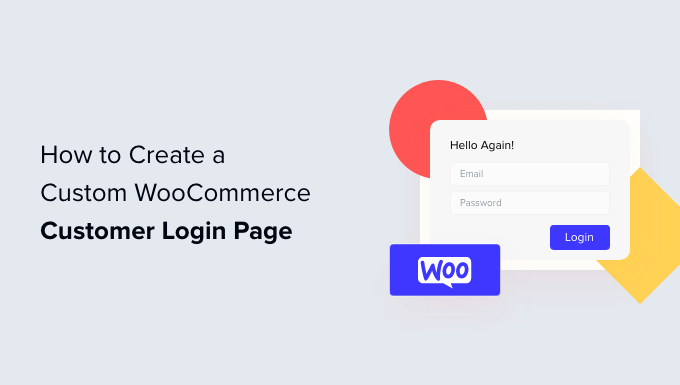
Perché creare una pagina di accesso cliente WooCommerce personalizzata?
Quando i clienti accedono al tuo negozio WooCommerce, vedranno la pagina di accesso predefinita di WordPress con solo il logo e il marchio di WordPress.
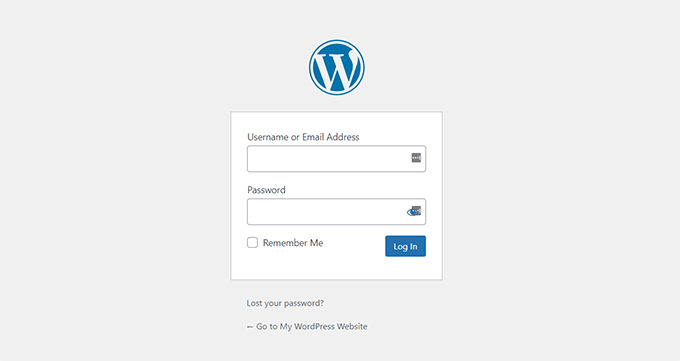
Questa pagina va bene se vuoi solo accedere alla dashboard del tuo sito. Tuttavia, i clienti potrebbero essere scoraggiati dal design semplice e trovare sospetto che la pagina di accesso non corrisponda all'aspetto del tuo sito web.
La personalizzazione delle pagine di accesso di WooCommerce ti consente di aggiungere il tuo logo e modificare il design in modo che corrisponda al tuo sito web. Ciò rende il tuo sito più professionale e offre una migliore esperienza utente.
Ti consente inoltre di aggiungere più campi modulo e ti consente persino di promuovere prodotti specifici o mostrare offerte speciali ai clienti.
Detto questo, vediamo come creare una pagina di accesso cliente personalizzata in WooCommerce.
Crea una pagina di accesso WooCommerce completamente personalizzata utilizzando SeedProd
Il modo migliore per creare una pagina di accesso cliente WooCommerce personalizzata è utilizzare SeedProd. È la migliore landing page e generatore di temi per WordPress ed è incredibilmente facile da usare.
Puoi utilizzare il builder drag-and-drop di SeedProd per personalizzare il design e il layout di una pagina o del tuo tema WordPress senza toccare una singola riga di codice.
Per questo tutorial, utilizzeremo la licenza SeedProd Pro perché include il modello di pagina di accesso e altre opzioni di personalizzazione avanzate. C'è anche una versione SeedProd Lite che puoi usare gratuitamente.
Innanzitutto, dovrai installare e attivare il plugin SeedProd. Se hai bisogno di aiuto, consulta la nostra guida su come installare un plugin per WordPress.
Dopo l'attivazione, vedrai la schermata di benvenuto di SeedProd . Vai avanti e inserisci la tua chiave di licenza e fai clic sul pulsante "Verifica chiave". Puoi trovare la chiave di licenza nell'area dell'account SeedProd.
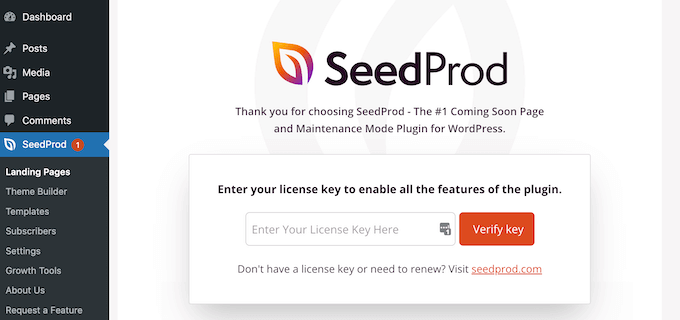
Successivamente, puoi creare una pagina di accesso personalizzata per il tuo negozio WooCommerce.
Vai semplicemente su SeedProd »Pagine di destinazione dalla dashboard di WordPress e fai clic sul pulsante "Imposta una pagina di accesso".
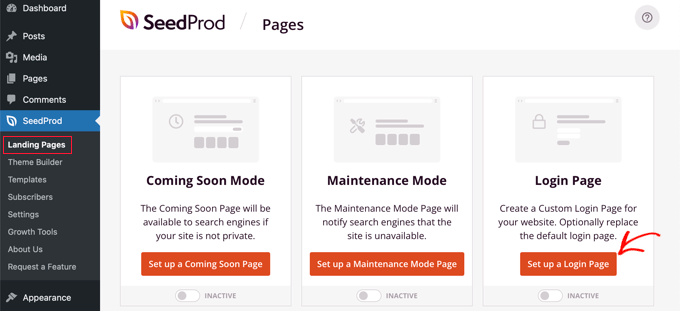
Successivamente, SeedProd ti mostrerà più modelli. Puoi selezionarne uno rapidamente e personalizzarlo in base alle tue esigenze. Questo aiuta a risparmiare tempo e puoi utilizzare un design esistente per creare la tua pagina di accesso WooCommerce.
Il plug-in ti consente anche di creare una pagina di accesso da zero utilizzando un modello vuoto.
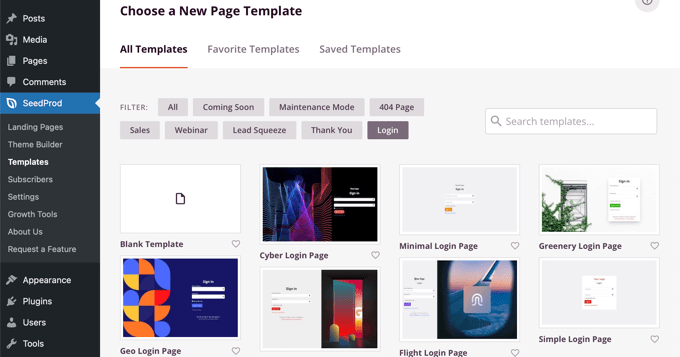
Dopo aver selezionato un modello, si aprirà una finestra popup.
Vai avanti e inserisci un nome per la tua pagina e fai clic sul pulsante "Salva e inizia a modificare la pagina".
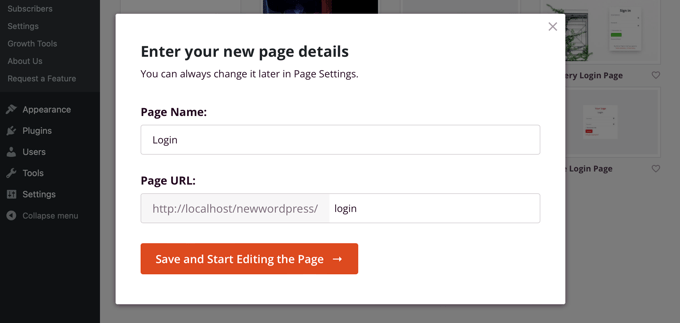
Successivamente, vedrai il generatore di pagine trascina e rilascia.
Ora puoi personalizzare la pagina di accesso aggiungendo nuovi blocchi al modello dal menu alla tua sinistra.
SeedProd offre blocchi standard come titolo, testo, immagine, pulsante e altro.
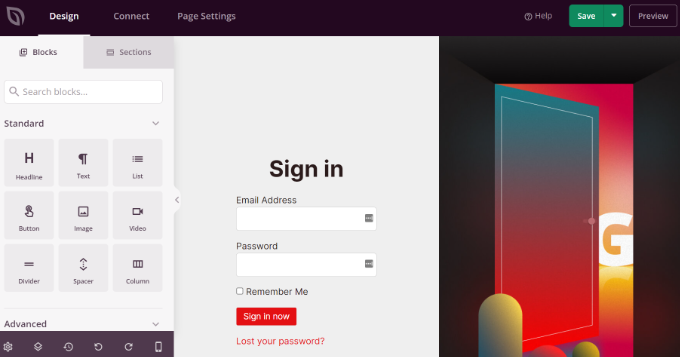
Oltre a questi, puoi aggiungere blocchi avanzati come un omaggio, un modulo di contatto, pulsanti di condivisione social, modulo di attivazione e altro ancora. Ci sono anche blocchi WooCommerce come prodotti recenti, prodotti in primo piano e prodotti più venduti che puoi aggiungere al modello della tua pagina di accesso.
Utilizzando i blocchi WooCommerce, puoi facilmente consigliare i tuoi migliori prodotti e promuovere offerte di sconto per ottenere più conversioni.
A parte questo, SeedProd ti consente anche di personalizzare ulteriormente qualsiasi sezione della pagina di accesso. Fai semplicemente clic sulla sezione e vedrai più opzioni come la modifica dell'etichetta, del colore, del carattere e della spaziatura.
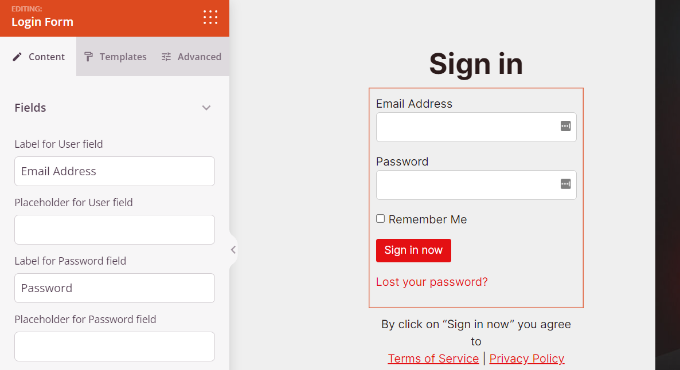
Una volta terminata la personalizzazione della pagina di accesso di WooCommerce, non dimenticare di fare clic sul pulsante "Salva" in alto.
Successivamente, puoi andare alla scheda "Impostazioni pagina" e fare clic sull'interruttore "Stato pagina" per cambiarlo da Bozza a Pubblica. Quindi, puoi andare avanti e fare clic sul pulsante "Salva" e chiudere il generatore di pagine.
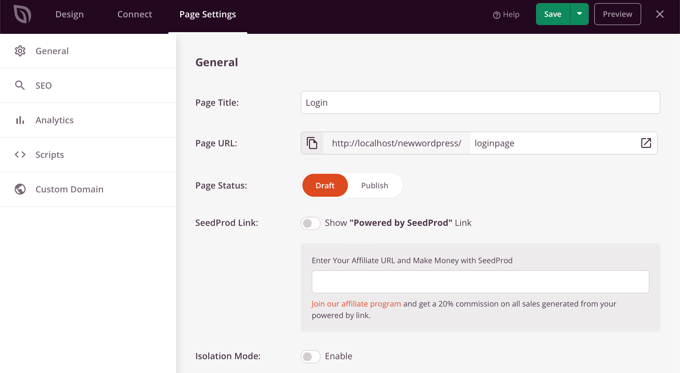
Da qui, tutto ciò che resta è fare in modo che la tua nuova pagina di accesso WooCommerce personalizzata venga mostrata agli utenti. Per fare ciò, vai su SeedProd »Pagine di destinazione nella dashboard di WordPress.
Basta fare clic sull'interruttore in "Pagina di accesso" in modo che sia verde e dica "Attivo".
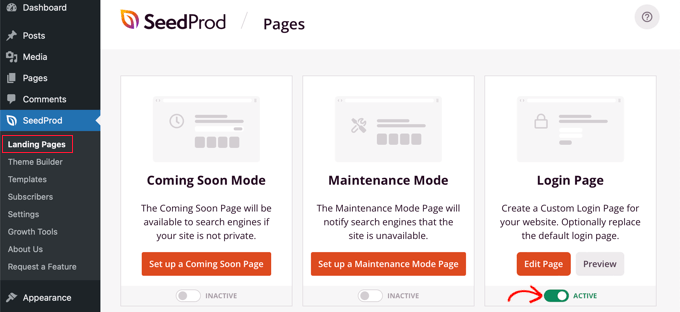
Una volta attivato, la tua nuova pagina di accesso apparirà sul tuo sito!
Puoi visitare il tuo negozio eCommerce per vederlo in azione.
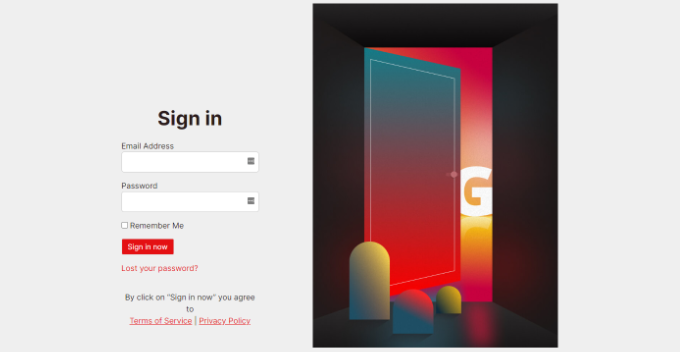
Personalizza il modulo di accesso del cliente WooCommerce utilizzando WPForms
Vuoi creare un modulo di accesso che corrisponda anche al tema del tuo sito Web e offra più campi modulo?
Il modulo di accesso predefinito di WordPress consente solo agli utenti di inserire il proprio indirizzo e-mail o nome utente insieme a una password. Con un modulo di accesso personalizzato, puoi aggiungere più campi e consentire ai clienti di accedere con il loro nome o numero di telefono.
Il modo migliore per farlo è usare WPForms. È il miglior generatore di moduli WordPress adatto ai principianti da usare. Oltre 5 milioni di siti Web utilizzano WPForms per creare moduli più intelligenti.
Puoi facilmente creare un modulo di accesso WooCommerce personalizzato e visualizzarlo ovunque nel tuo negozio online, come la barra laterale o la pagina del prodotto.
Per questo tutorial, utilizzeremo il piano WPForms Pro perché include il componente aggiuntivo Registrazione utente. Puoi anche provare la versione gratuita di WPForms per iniziare.
Innanzitutto, dovrai installare e attivare il plug-in WPForms. Se hai bisogno di aiuto, consulta la nostra guida su come installare un plugin per WordPress.
Dopo l'attivazione, puoi andare su WPForms »Impostazioni dalla dashboard di WordPress e inserire la chiave di licenza. Puoi trovare la chiave di licenza nell'area dell'account WPForms.

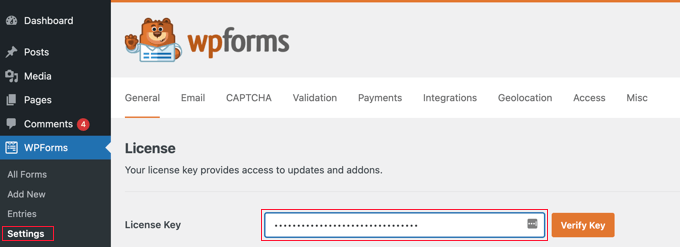
Successivamente, dovrai andare su WPForms »Componenti aggiuntivi nel pannello di amministrazione di WordPress.
Successivamente, scorri verso il basso fino a "Componente aggiuntivo per la registrazione dell'utente" e quindi fai clic sul pulsante "Installa componente aggiuntivo".
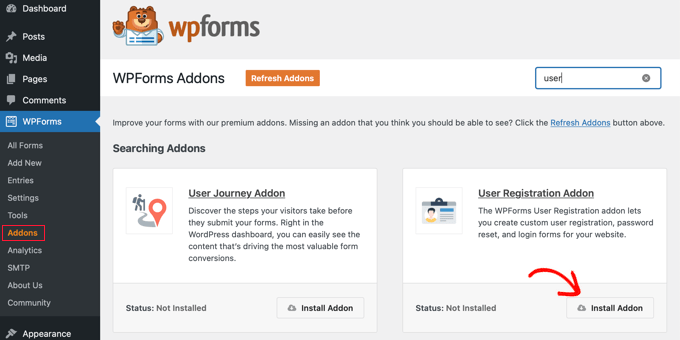
Ora sei pronto per creare un modulo di accesso personalizzato per WooCommerce. Basta andare su WPForms »Aggiungi nuovo per avviare il generatore di moduli.
Nella schermata successiva, puoi inserire un nome per il tuo modulo in alto. Quindi, cerca il modello "Modulo di accesso utente" e fai clic sul pulsante "Utilizza modello".
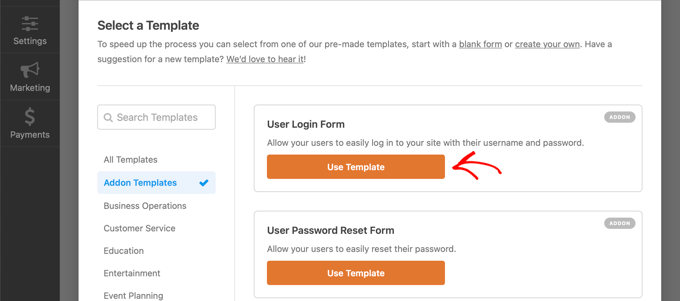
Successivamente, puoi personalizzare il modello del modulo di accesso utente utilizzando il generatore di trascinamento della selezione. WPForms semplifica l'aggiunta di diversi campi al modulo o la riorganizzazione dei campi esistenti nel modello.
Ad esempio, puoi aggiungere campi avanzati come i numeri di telefono trascinandoli dal menu alla tua sinistra e rilasciandolo sul modello.
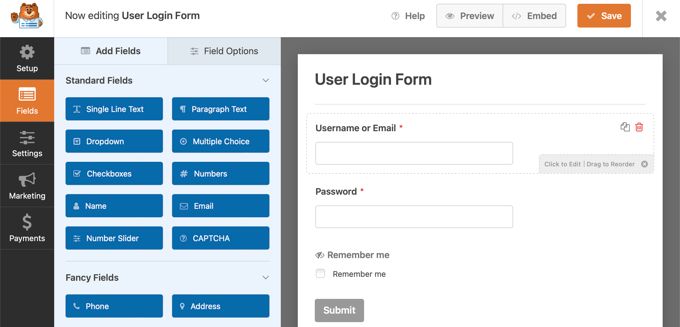
Puoi personalizzare ulteriormente ogni campo del modulo nel modello. Basta fare clic su qualsiasi campo e modificarne l'etichetta, aggiungere una descrizione e impostarlo come campo obbligatorio nel modulo.
Successivamente, puoi andare alla scheda "Impostazioni" nel generatore di moduli. Nelle impostazioni generali, puoi modificare il "Testo del pulsante di invio" in "Accedi".
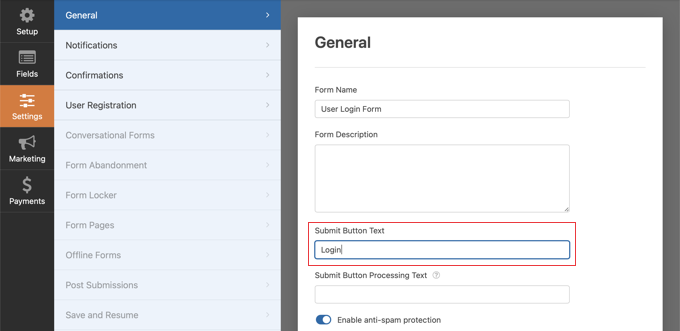
Successivamente, puoi andare alla scheda "Conferme" per modificare cosa accadrà quando un utente accederà correttamente.
Basta fare clic sul menu a discesa "Tipo di conferma" e selezionare un'opzione. Puoi mostrare ai clienti un messaggio, visualizzare una pagina o reindirizzarli a un URL specifico.
Ad esempio, puoi aggiungere il tuo modulo di accesso a WooCommerce su una pagina di prodotto e consentire ai clienti di accedere rapidamente per acquistare il tuo prodotto.
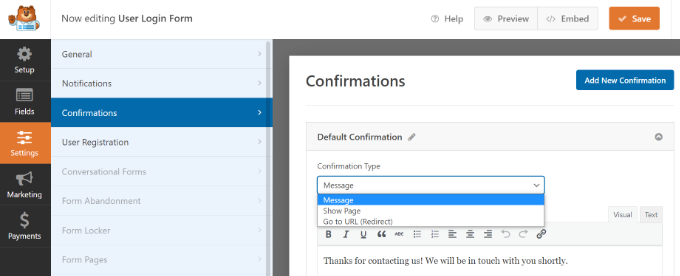
Quando hai finito, fai semplicemente clic sul pulsante "Salva" in alto.
Successivamente, dovrai aggiungere il modulo di accesso del cliente WooCommerce a una pagina del tuo sito.
Fai semplicemente clic sul pulsante "Incorpora" nella parte superiore del builder. Puoi quindi scegliere se inserire il modulo in una pagina esistente o crearne una nuova.
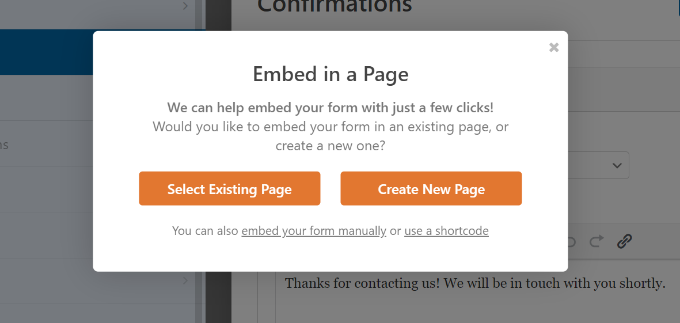
Per ora scegliamo l'opzione "Crea nuova pagina".
Successivamente, dovrai inserire un nome per la tua pagina e fare clic su "Let's Go!" pulsante.
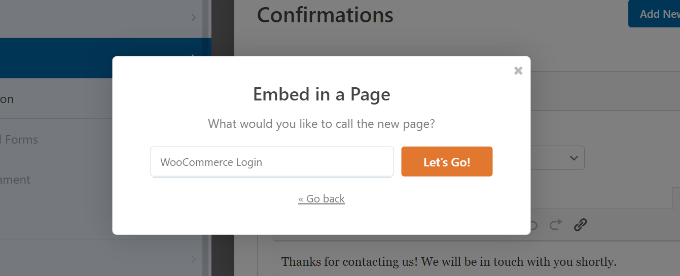
Successivamente, vedrai il modulo di accesso a WPForms all'interno dell'area dei contenuti di WordPress.
Ora puoi visualizzare in anteprima il tuo modulo, pubblicare la nuova pagina e visualizzare il login WooCommerce personalizzato per i tuoi clienti.
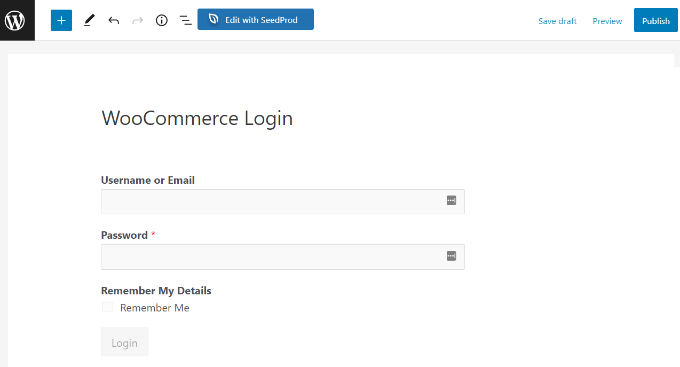
D'altra parte, puoi anche aggiungere il tuo modulo di accesso WooCommerce alla barra laterale del tuo negozio. In questo modo, il tuo modulo apparirà su ogni pagina del prodotto e consentirà ai clienti di accedere rapidamente.
Semplicemente, vai su Aspetto »Widget dalla dashboard di WordPress. Quindi, fai clic sul pulsante "+" e aggiungi un blocco widget WPForms.
Successivamente, puoi scegliere il tuo modulo di accesso dal menu a discesa e inserire un titolo.
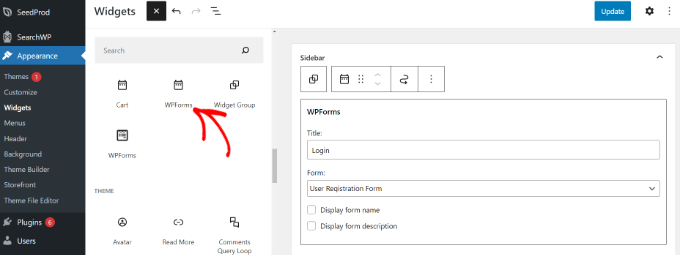
Quando hai finito, fai clic sul pulsante "Aggiorna".
Ora puoi visitare il tuo negozio online per vedere il modulo di accesso nella barra laterale.
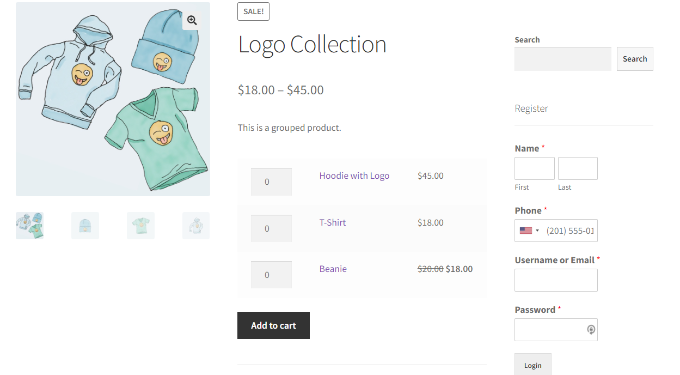
Per altri modi per creare una pagina di accesso del cliente WooCommerce personalizzata, potresti voler vedere la nostra guida su come creare una pagina di accesso personalizzata di WordPress.
Inoltre, puoi anche vedere il nostro tutorial su come aggiungere un menu di navigazione in WordPress in modo da poter aggiungere la tua pagina di accesso a WooCommerce alla navigazione del tuo sito web.
Bonus: personalizza la pagina di accesso alla cassa di WooCommerce
WooCommerce consente ai visitatori di ritorno di accedere durante la pagina di pagamento. Se stai cercando di personalizzare la pagina di accesso alla cassa di WooCommerce, il modo migliore per farlo è utilizzare un potente plug-in per la creazione di imbuti come WooFunnels.
WooFunnels ti consente di personalizzare la tua pagina di pagamento WooCommerce, aggiungere il pagamento in più passaggi, aggiungere upsell con un clic e molto altro ancora.
Puoi scegliere tra dozzine di modelli di checkout predefiniti altamente ottimizzati per le conversioni e la parte migliore è che puoi personalizzarli utilizzando uno qualsiasi dei famosi page builder di WordPress.
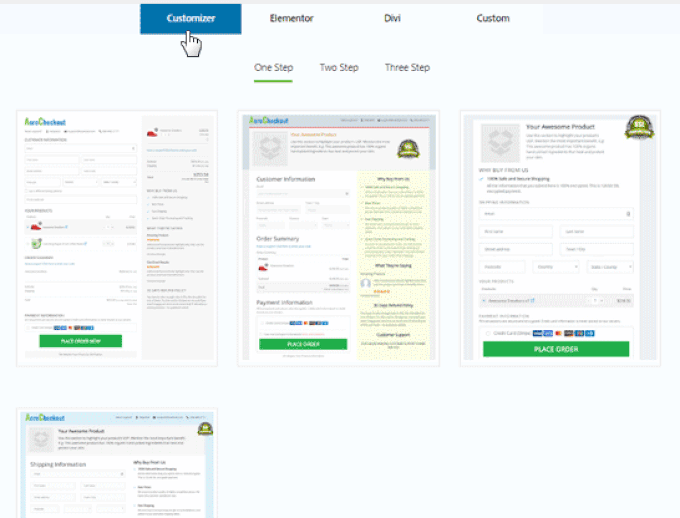
Hai la possibilità di testare A/B le molteplici canalizzazioni, pagine di vendita e offerte di upsell.
WooFunnels ti offre analisi dettagliate su ogni passaggio della tua canalizzazione WooCommerce.
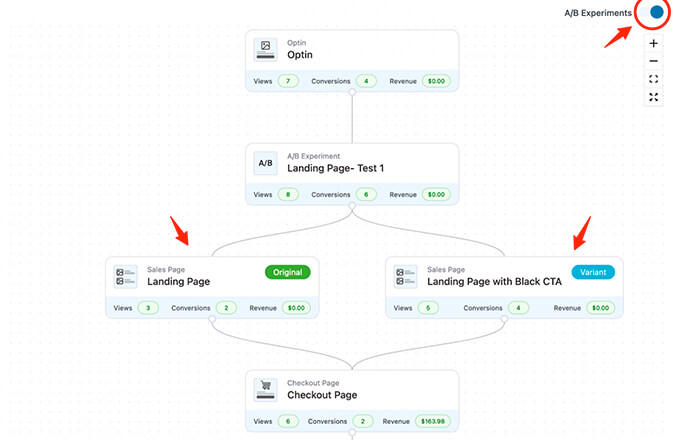
Viene inoltre fornito con un potente componente aggiuntivo di automazione del marketing, Autonami, che ti consente di personalizzare le e-mail di WooCommerce, inviare notifiche e-mail a goccia in WooCommerce per l'abbandono del carrello, serie di benvenuto e altro ancora.
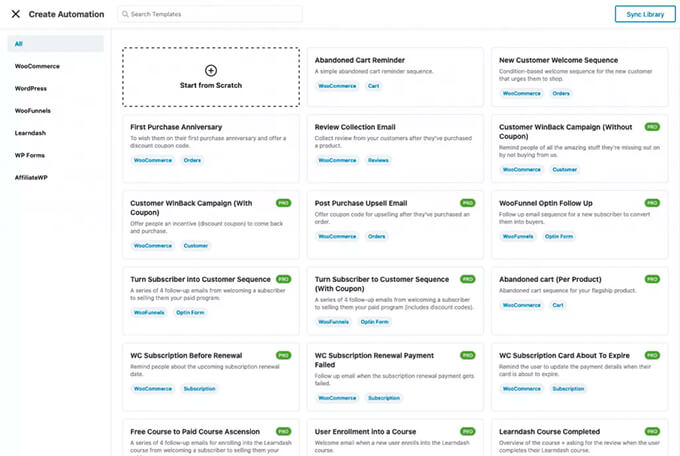
Se sei seriamente intenzionato a far crescere il tuo negozio WooCommerce, allora questo è uno degli strumenti indispensabili che ti consigliamo.
Ci auguriamo che questo articolo ti abbia aiutato a imparare come creare una pagina di accesso cliente WooCommerce personalizzata. Puoi anche vedere la nostra scelta di esperti sui migliori plugin WooCommerce e la nostra guida definitiva su come risolvere WordPress che non invia problemi di posta elettronica.
Se ti è piaciuto questo articolo, iscriviti al nostro canale YouTube per i tutorial video di WordPress. Ci trovate anche su Twitter e Facebook.
